点击关注公众号,利用碎片时间学习
你是否还在大量控制台窗口中监控容器,还是对使用终端命令充满热情?而使用Docker的图形用户界面(GUI)工具,则可以更简单的对容器进行管理,并提高效率。而且它们都是免费的。
1.Portainer
Portainer是一款Web应用程序基于开源Zlib许可证。支持Linux,Mac OS X,Windows操作系统。Portainer完全支持以下Docker版本:
Docker 1.10到最新版本。
独立的Docker Swarm1.2.3以上版本。需要提醒大家的是,由于Docker引入了内置的Swarm模式,所以不鼓励使用独立的Docker Swarm。旧版本的Portainer支持独立Docker Swarm,而Portainer 1.17.0和更新版本不支持它。但是完全支持Docker内置的Swarm模式。
对以下Docker版本的部分支持(某些功能可能不可用):Docker 1.9。
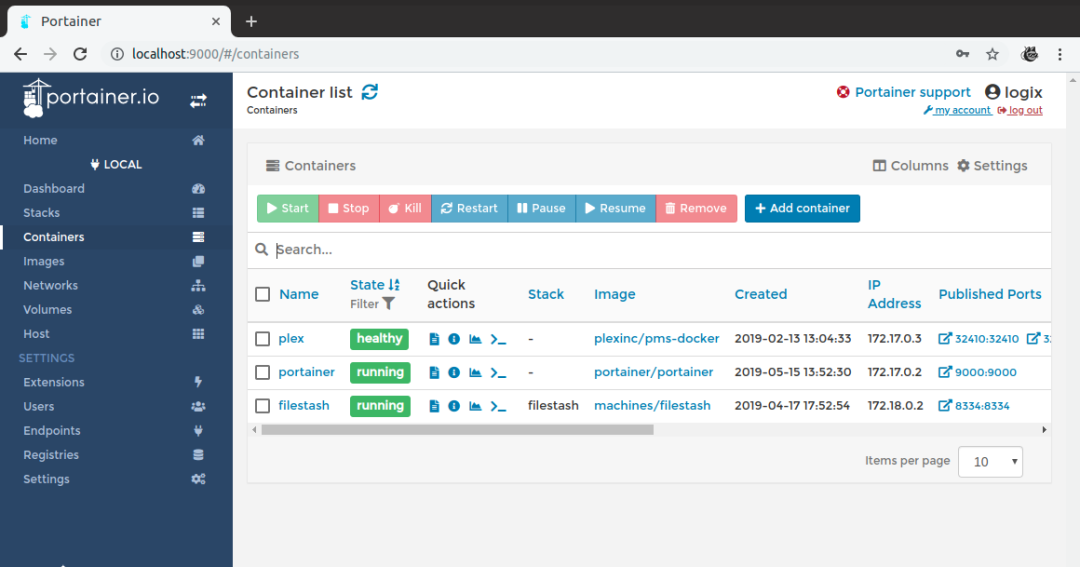 你可以测试一个现场演示(
你可以测试一个现场演示(admin/tryportainer)。Portainer可以与Docker轻松安装在独立的Linux/Windows服务器/集群上。功能齐全的平台使你可以使用不同的端点。
可以管理注册表,网络、卷、镜像和容器。还可以保存配置(可以在实时演示中找到alertmanager和Prometheus的示例),并配置Docker Swarm和堆栈。Portainer可以检查容器是否健康。
除了需要使用容器的基本操作,例如运行,停止,恢复,终止,删除等之外,还可以检查容器,查看日志,可视化基本统计信息,附加并打开某些容器的控制台。
另外,你还可以获得基于角色的访问系统,并且可以安装扩展。
结论:Portainer是强大的GUI工具,可用于具有本地或远程容器,Docker堆栈或Docker Swarm的团队项目。但是,对于一般需求,Portainer可能并不适合。界面也可能不方便,特别是如果你同时使用多个项目。
2.DockStation
DockStation是一卷桌面应用程序;支持Linux、Mac、Windows操作系统。
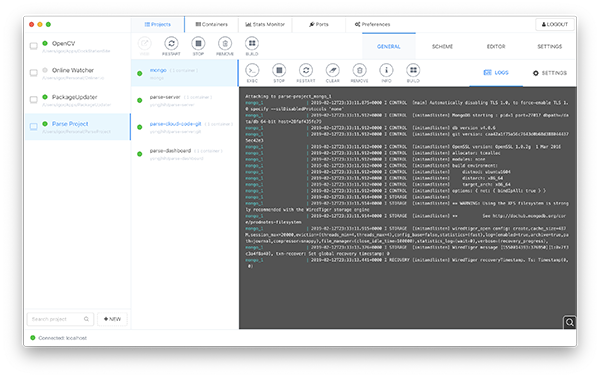
DockStation免费的全功能桌面应用程序,可满足你使用docker和docker-compose。可以通过docker-compose.yml使用本机Docker Compose CLI命令帮助生成一个干净的本机文件,甚至在应用程序外部也可以使用。它还可以帮助管理容器和服务,包括远程和本地的容器,并对其进行监控,比如日志监控,搜索日志,分组,运行工具以及获取容器信息。还有其他工具可用于对容器资源进行通用,多个和单个的监控。
使用DockStation,可以轻松跟踪CPU,内存,网络I/O的使用情况和开放端口。所有工作都可以组织成项目,可以在其中检查每个容器的状态,构建图形化的方案,能够可视化项目中的每个镜像以及它们之间的关系。此外,DockStation在Docker Hub上十分的受欢迎。
3.Docker Desktop
Docker Desktop是一款桌面应用程序,由于Docker-toolbox(带有Kitematic)已被弃用,建议所有用户在Mac上使用Docker Desktop,在Windows上使用Docker Desktop。
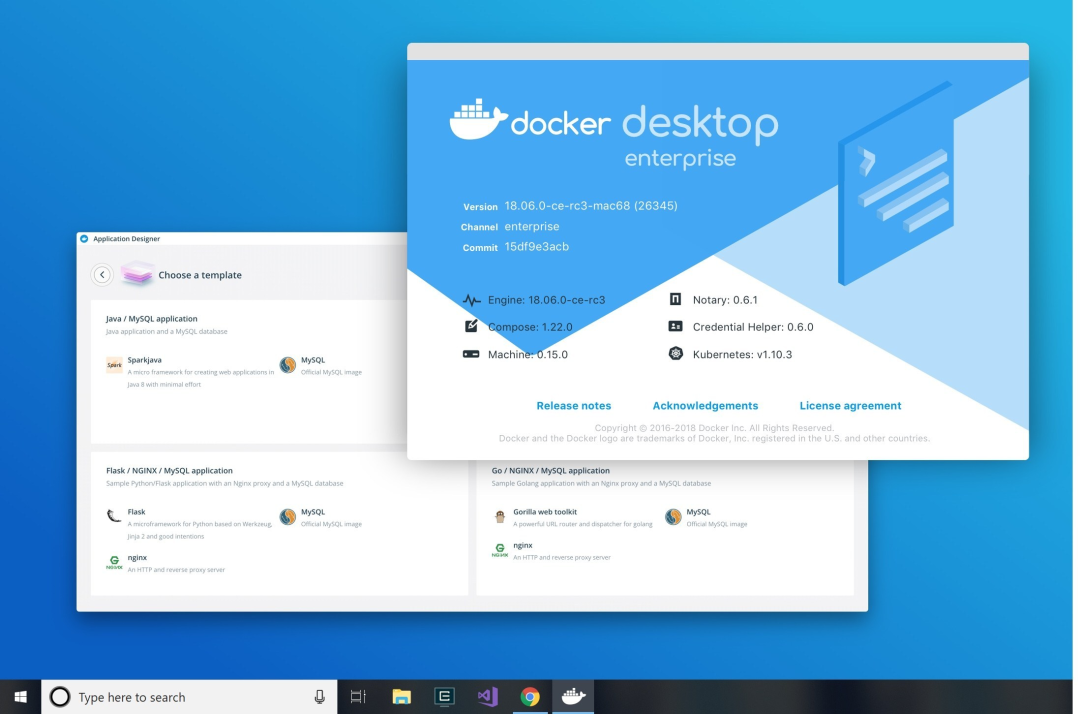 该工具能够为Docker设置资源限制,比如内存,CPU,磁盘镜像大小,文件共享,代理和网络等,配置Docker引擎,命令行和Kubernetes。
该工具能够为Docker设置资源限制,比如内存,CPU,磁盘镜像大小,文件共享,代理和网络等,配置Docker引擎,命令行和Kubernetes。
使用仪表板,不仅可以使用基本的容器操作,还可以查看日志,基本统计信息并检查容器。所有这些都可以通过上下文菜单或状态栏中的指示器来调用。
4.Lazydocker(UI终端)
Lazydocker是一款开源的UI终端,支持Linux、OSX、Windows操作系统。要求GO 1.8版本以上,Docker1.13(API 1.25以上)版本,Docker-Compose1.23.2以上版本。
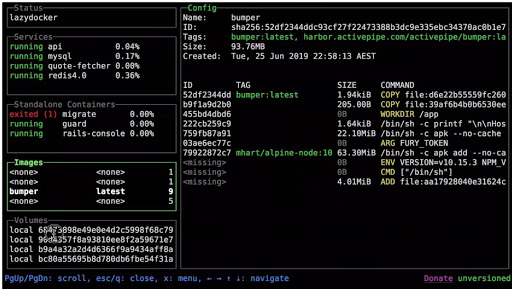 Lazydocker可以满足鼠标和键盘的接入。对于某些元素,上下文菜单可用,可以在其中找到所有带有快捷键的常用命令。而且不仅拥有基本的命令来操作容器,基本的统计信息,日志和检查,而且还具有基本功能。还可以使用图形显示主要指标,默认情况下有CPU和内存使用情况和进程。此外,还可以为几乎所有所需的指标进行配置。
Lazydocker可以满足鼠标和键盘的接入。对于某些元素,上下文菜单可用,可以在其中找到所有带有快捷键的常用命令。而且不仅拥有基本的命令来操作容器,基本的统计信息,日志和检查,而且还具有基本功能。还可以使用图形显示主要指标,默认情况下有CPU和内存使用情况和进程。此外,还可以为几乎所有所需的指标进行配置。
对于选定的镜像,可以查看Dockerfile中运行时执行的命令以及继承的层。除了修改可用命令和添加新命令之外,还提供了对未使用的容器,镜像,卷的清理。
Lazydocker提供极简的终端界面,对一些不太复杂的项目确实很有帮助。
5.Docui
Docui也是一款UI终端,支持Mac、Linux操作系统。要求GO 1.11.4以上版本,Docker引擎在18.06.1以上,以及Git。
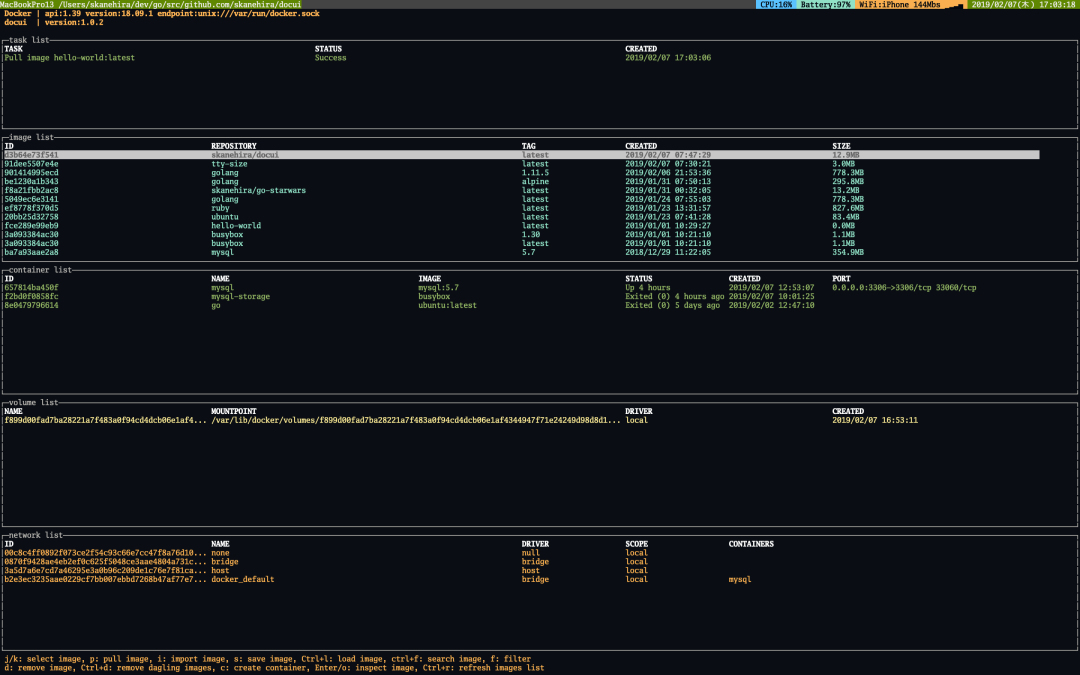 Docui是为了方便创建和配置新的容器/服务,可以在其中找到许多所有必要操作的键绑定。
Docui是为了方便创建和配置新的容器/服务,可以在其中找到许多所有必要操作的键绑定。
可以使用镜像的搜索、保存导入、检查过滤等;容器的创建删除、启动停止、检查和重命名等;卷的创建和删除、检查和过滤,以及网络的删除等功能。
来源:cloud.51cto.com/art/202010/628604.htm
(完)
PS:如果觉得我的分享不错,欢迎大家随手点赞、在看。
关注公众号:Java后端编程,回复下面关键字
要Java学习完整路线,回复 路线
缺Java入门视频,回复: 视频
要Java面试经验,回复 面试
缺Java项目,回复: 项目
进Java粉丝群: 加群
PS:如果觉得我的分享不错,欢迎大家随手点赞、在看。
(完)
加我"微信" 获取一份 最新Java面试题资料

请备注:666,不然不通过~
最近好文
1、Mybatis 开发神器:Fast MyBatis 超好用
3、突发!Spring Cloud 爆高危漏洞。。赶紧修复!!
5、一个基于 SpringBoot+Vue 仿饿了么外卖系统

最近面试BAT,整理一份面试资料《Java面试BAT通关手册》,覆盖了Java核心技术、JVM、Java并发、SSM、微服务、数据库、数据结构等等。
获取方式:关注公众号并回复 java 领取,更多内容陆续奉上。明天见(。・ω・。)ノ♡




















 2734
2734

 被折叠的 条评论
为什么被折叠?
被折叠的 条评论
为什么被折叠?








